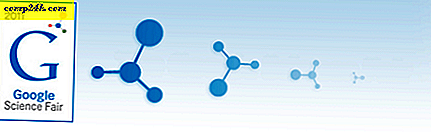Erstellen von Pivot-Tabellen in Microsoft Excel
Eine der nützlichsten Funktionen von Microsoft Excel ist Pivot-Tabellen. Aber viele Leute wissen nicht, wie man es richtig benutzt. Pivot-Tabellen dienen dazu, Ihre Daten benutzerfreundlich zusammenzufassen, zu analysieren und darzustellen. Wenn Sie zum Beispiel eine Datenbank mit Studentenmarkierungen für ein Semester haben und Ergebnisse basierend auf Fach- oder Sichtmarkierungen eines bestimmten Studenten in verschiedenen Fächern anzeigen möchten, können Sie eine Pivot-Tabelle verwenden.
Folgen Sie den Anweisungen unten und Sie können Pivot-Tabellen in Sekunden erstellen.
Öffnen Sie beliebige Daten in Excel. Ich benutze Studenten Markierungen als Beispiel.
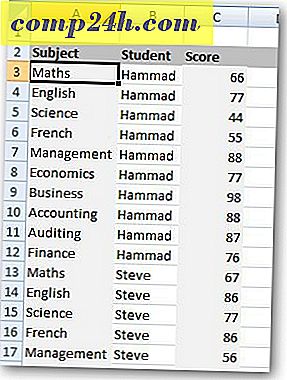
Klicken Sie auf die Registerkarte Einfügen und wählen Sie Pivot-Tabelle.

Das Dialogfeld PivotTable erstellen wird angezeigt. Wählen Sie den Datenbereich aus und wählen Sie Neues Arbeitsblatt, wenn Sie die Pivot-Tabelle in einem neuen Arbeitsblatt anzeigen möchten. Ich empfehle, die Pivot-Tabelle in einem neuen Arbeitsblatt anzuzeigen. OK klicken.

Excel wird ein neues Blatt mit einigen komplexen Spalten öffnen, ist es aber nicht. Es wird ungefähr so aussehen.

Überprüfen Sie nun alle Felder (Student, Subject, Score). Verschieben Sie die erforderlichen Felder in den folgenden 4 Bereichen.

Ich verwende den Schülernamen als Berichtsfilter, den Betreff als Zeilenbeschriftungen und setze Punkte in den Wertebereich. Was ich mache, ist die durchschnittliche Punktzahl in jedem Fach zu finden. Sie finden eine Menge aus einer einzigen Datei, indem Sie den Berichtsfilter austauschen. Dieser ist einfach.

Jetzt möchte ich die durchschnittliche Punktzahl in verschiedenen Fächern finden. Klicken Sie im Wertefeld auf den Dropdownpfeil und klicken Sie auf Wertfeldeinstellungen.

Wählen Sie Durchschnitt aus der Dialogbox und klicken Sie auf OK.

Es zeigt die durchschnittlichen Noten der Klasse in jedem Fach an.

Ebenso können Sie verschiedene andere Berichte erstellen, um die gewünschten Daten zusammenzufassen. Wenn Sie Fragen haben, hinterlassen Sie einen Kommentar und lassen Sie es mich wissen.